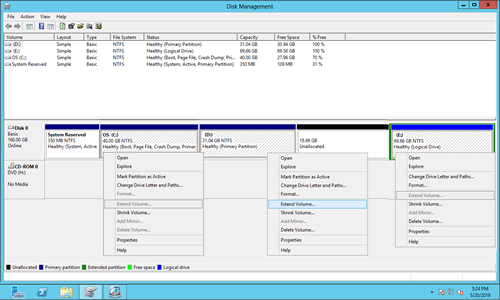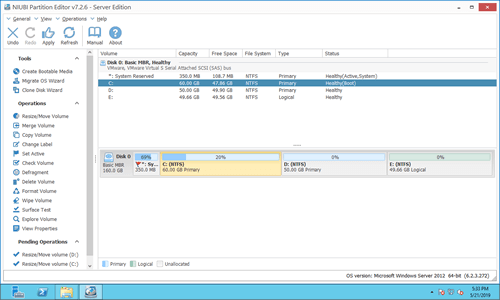Quando a partição do sistema C fica sem espaço, se você entrar em contato com os fabricantes de servidores, eles dirão para fazer backup de tudo, recriar partições e restaurar do backup. Isso custa muito tempo, então ninguém quer fazer assim. Muitos administradores de servidor perguntam se é possível aumentar o espaço da unidade C no servidor Windows 2012 sem perder dados. A resposta é sim, mas é melhor fazer um backup com antecedência e executar uma ferramenta de partição segura, pois há risco potencial de danos ao sistema e perda de dados com software não confiável. Neste artigo, apresentarei como aumentar o espaço da unidade C no Windows Server 2012 R2 com a melhor ferramenta de partição de disco.

Qual ferramenta para aumentar o espaço da unidade C no Server 2012 R2
Muitas pessoas pensam que as ferramentas nativas do Windows têm melhor compatibilidade porque são mais seguras. Mas não é o caso, pelo menos quando se trata de ajustar o tamanho da partição. O mesmo que a versão anterior, o Windows Server 2012 possui uma ferramenta nativa "Gerenciamento de Disco". Além de criar, excluir e formatar partições, é capaz de diminuir e aumentar o tamanho da partição. É seguro estender a partição, mas não é confiável diminuir a partição. Ele danificou minhas partições várias vezes quando as diminuí com ele. Preste mais atenção se houver partições primárias e lógicas em um disco.
Embora haja a função "Estender Volume" no Gerenciamento de Disco, é incapaz de estender a unidade C diminuindo outro volume. Muitas pessoas não sabem disso, então diminuí a unidade D no meu servidor de teste.
Como você vê na captura de tela, Estender Volume está desativado para a unidade C: e E: após diminuir D, isso ocorre porque:
- A função "Diminuir Volume" do Gerenciamento de Disco só pode criar espaço não alocado à direita ao diminuir uma partição.
- A função "Estender Volume" só pode estender espaço não alocado para a partição contígua à esquerda.
Após diminuir a unidade D, o espaço não alocado é não adjacente à unidade C e à esquerda da unidade E. Portanto, "Estender Volume" não funciona.
Se você deseja aumentar o espaço livre da unidade C no Windows Server 2012 R2 sem software de terceiros, a única opção é excluir a partição adjacente à direita da unidade C.
- Se você instalou programas ou quaisquer serviços nesta partição adjacente, não a exclua.
- Esta partição adjacente D (ou E) deve ser partição primária. Se for uma unidade lógica, o Gerenciamento de Disco não pode estender a unidade C mesmo após excluir esta partição.
- Outra ferramenta de comando Diskpart tem as mesmas restrições.
Para aumentar o espaço da unidade C no Server 2012 R2, o software de partição de disco de terceiros é muito mais poderoso. Porque eles são capazes de:
- Redimensionar partições NTFS e FAT32.
- Diminuir a partição e criar espaço não alocado no lado esquerdo ou direito.
- Combinar espaço não alocado a qualquer partição contígua em 1 passo.
- Mover e mesclar espaço não alocado para partição não adjacente no mesmo disco.
Existem muitos softwares de partição de servidor no mercado, mas poucos podem garantir a integridade do sistema/dados. Melhor do que outras ferramentas, NIUBI Partition Editor é muito mais seguro e rápido devido às tecnologias inovadoras:
- Modo Virtual: Para evitar erros, todas as operações são listadas como pendentes para visualização. As partições reais do disco não são alteradas até que você clique em "Aplicar" para confirmar.
- Cancelar a qualquer momento: Se você aplicar operações incorretas, pode cancelar as tarefas em andamento sem se preocupar com danos à partição.
- Reversão em 1 segundo: Se algum erro for detectado ao redimensionar partições, o software pode reverter automaticamente o servidor ao seu estado original em um instante.
- Clonagem a quente: Clone partições de disco sem interromper o servidor. Você pode clonar o disco do sistema antes de fazer alterações ou como parte de uma rotina de backup regular.
- Algoritmo Avançado de Movimentação de Arquivos: Redimensione e mova partições 30% a 300% mais rápido, economizando tempo significativo, especialmente ao lidar com um grande número de arquivos.
Aumentar o espaço da unidade C a partir de D ou outro volume no mesmo disco
Na maioria dos casos, há espaço livre em outra partição no mesmo disco. Você pode diminuir a partição para obter espaço não alocado e depois adicionar à unidade C. Nenhuma partição será excluída. Sistema operacional, programas e qualquer outra coisa permanecem os mesmos de antes. Tudo o que você precisa fazer é arrastar e soltar no mapa do disco.
Nota: se você usar quaisquer tipos de arrays RAID de hardware, não quebre o array nem faça nenhuma operação no controlador RAID. Não há diferença se você usar SSD, HDD, array RAID ou executar o Windows Server 2012 como máquina virtual no VMware/Hyper-V.
Como aumentar o espaço da unidade C no Windows Server 2012 R2 sem perder dados:
- Baixar NIUBI Partition Editor, clique com o botão direito na partição contígua D (ou E) e selecione "Redimensionar/Mover Volume". Arraste a borda esquerda para a direita na janela pop-up. Então esta partição será diminuída e o espaço não alocado será criado à esquerda.
- Clique com o botão direito na unidade C: e execute "Redimensionar/Mover Volume" novamente, arraste a borda direita para a direita na janela pop-up. Então o espaço não alocado será adicionado à unidade C.
- Clique em OK e volte para a janela principal, clique em "Aplicar" no canto superior esquerdo para efetivar.
Se você quiser obter espaço livre de uma partição não adjacente como E: no meu servidor, há um passo adicional para mover o espaço não alocado antes de adicionar à unidade C.
Assista ao vídeo sobre como aumentar o tamanho da unidade C: no Server 2012 R2:
Aumentar o espaço livre da unidade C com outro disco rígido
O tamanho de um disco físico é fixo, portanto, nenhum software de particionamento pode aumentar o espaço da unidade C no servidor Windows 2012 movendo espaço livre de outro disco. O espaço livre deve ser transferido dentro de um disco. Se houver apenas a unidade C: no disco do sistema, você pode copiar este disco para um maior e aumentar a unidade C com espaço extra em disco. Siga os passos no vídeo:
Se houver outras partições no disco do sistema, além de clonar o disco, você pode mover uma partição para outro disco. Em seguida, exclua esta partição e adicione seu espaço em disco à unidade C.
Não importa como a partição do seu disco esteja configurada, há uma maneira de aumentar o espaço livre da unidade C no Windows Server 2012 com NIUBI Partition Editor. Selecione o método correspondente de acordo com a estrutura da partição do seu disco. Além de diminuir e aumentar o tamanho da partição sem perder dados, esta ferramenta ajuda você a fazer muitas outras operações de gerenciamento de partição de disco.